תקן את שגיאת Windows Update 0x80070005
Miscellanea / / November 28, 2021
האם אתה מקבל את השגיאה 0x80070005 בעת עדכון Windows 10?
אין מה לדאוג; באמצעות מדריך זה, אנו הולכים לתקן את שגיאת Windows updare 0x80070005.
השגיאה 0x80070005 או בעיית הגישה נדחתה מקושרת לעדכוני Windows. זה קורה כאשר למערכת או למשתמש אין את הקבצים הדרושים או הזכויות הנדרשות לשינוי הגדרות במהלך עדכון Windows.
מה גורם לשגיאה 0x80070005 ב-Windows 10?
יש שורה שלמה של סיבות לשגיאה זו. עם זאת, ניצמד לבולטים שבהם כמפורט להלן.
- תאריך ושעה שגויים עלולים לגרום לשגיאת עדכון זו.
- תוכנת אנטיוירוס יכול למנוע עדכונים מסוימים במערכות Windows 10.
- התקנים היקפיים שאינם בשימוש המחוברים למחשב עלולים לגרום לשגיאות כאלה.
- התקנה לא נכונה של Windows עלולה לגרום להפרעה בעדכון Windows.
- שירות Windows Update שאינו פועל במערכת עלול להוביל לשגיאה זו.

תוכן
- כיצד לתקן את שגיאת Windows Update 0x80070005
- שיטה 1: הסר התקנים היקפיים שאינם בשימוש
- שיטה 2: הפעל את שירות Windows Update
- שיטה 3: אפשר ל-Windows להתעדכן
- שיטה 4: הפעל את המחשב בהפעלה
- שיטה 5: השתמש בפותר הבעיות של Windows
- שיטה 6: הפעל את סריקת SFC
- שיטה 7: השהה את הגנת האנטי-וירוס
- שיטה 8: הגדר תאריך ושעה נכונים
- שיטה 9: התקנה מחדש של Windows
כיצד לתקן את שגיאת Windows Update 0x80070005
שגיאה 0x80070005 היא שגיאה מתמשכת ודורשת שיטות מקיפות כדי לתקן אותה. בואו נעבור על כמה מהם.
שיטה 1: הסר התקנים היקפיים שאינם בשימוש
כאשר התקן חיצוני מחובר למחשב שלך, זה עלול לגרום מדי פעם לבעיות בעדכוני מערכת.
1. התקנים כגון מצלמות, קונסולות ומקלות USB יש להסיר בבטחה לפני עדכון מחשב Windows 10 שלך.
2. כמו כן, הקפד לנתק לחלוטין שלהם כבלים מהמחשב.
כעת, בדוק אם שגיאת ההתקנה של Windows Update 0x80070005 נמשכת.
שיטה 2: הפעל את שירות Windows Update
ייתכן שגיאת Windows Update 0x80070005 נגרמת כתוצאה מהורדה לא מלאה של עדכוני Windows. שירות Windows Update המובנה יכול לסייע לך בהורדת עדכונים טריים, ובכך לתקן בעיות עדכוני Windows.
להלן השלבים להפעלת Windows Update Service, האם הוא אינו פועל כבר:
1. כדי להפעיל את לָרוּץ תיבת דו-שיח, הקש Windows + R מפתחות יחד.
2. כדי לפתוח את שירותים חלון, הקלד שירותים. msc בתוך ה לָרוּץ תיבת ופגע להיכנס כפי שמוצג.

3. אתר את עדכון חלונות שירות, לחץ לחיצה ימנית עליו ובחר אתחול מהתפריט המוקפץ.
הערה: השירותים מפורטים בסדר אלפביתי.
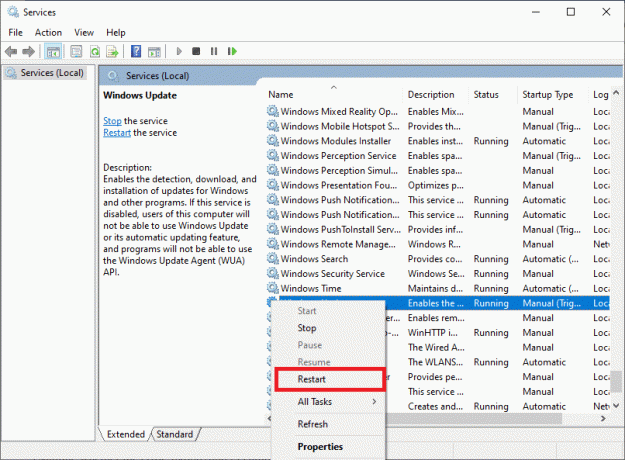
4. לאחר שתהליך ההפעלה מחדש הסתיים, לחץ לחיצה ימנית על עדכון חלונות שירות ובחר נכסים כפי שמוצג מטה.

5. נווט אל לשונית כללית מתחת למסך מאפייני Windows Update. הגדר את סוג הפעלה ל אוֹטוֹמָטִי כפי שמתואר להלן.

6. ודא שהשירות פועל. אם זה לא פועל, לחץ על ההתחלה כפתור כפי שמוצג.

7. שוב, הפעל מחדש את שירות Windows Update על ידי לחיצה ימנית עליו. מתייחס שלב 3.
בדוק אם השגיאה 0x80070005 Feature Updates 1903 ממשיכה.
קרא גם:מחק את היסטוריית החיפושים של Google וכל מה שהוא יודע עליך!
שיטה 3: אפשר ל-Windows להתעדכן
עדכון Windows הוא דרך מצוינת לפתור בעיות הקשורות למערכת ההפעלה Windows. זה עוזר בשיפור תכונות Windows על ידי ביטול תכונות קודמות. זה גם מבטיח שמערכת ההפעלה שלך פועלת ללא שגיאות וללא קריסות. בוא נראה איך עושים את זה:
1. הקש על חלונות אוֹ הַתחָלָה לַחְצָן.
2. הקלק על ה הגדרות סמל כפי שמוצג כאן.

3. בחר את עדכון ואבטחה אפשרות כפי שמוצג להלן.
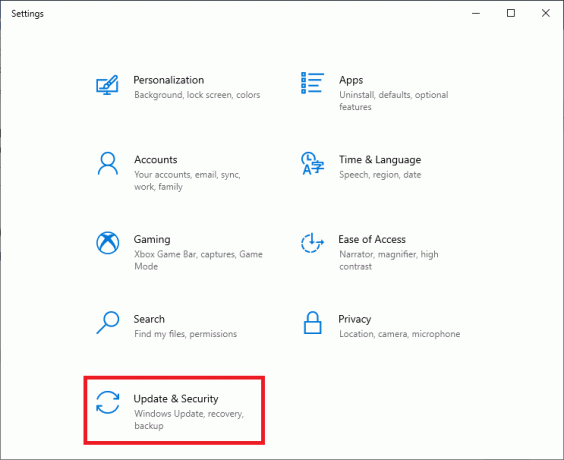
4. לחץ על בדוק עדכונים.
5. אפשר ל-Windows לחפש עדכונים זמינים ולהתקין אותם.

6. לאחר סיום ההתקנה, הפעל מחדש את המחשב ואשר אם הבעיה נמשכת.
אם כן, נסה את הפתרון הבא.
שיטה 4: הפעל את המחשב בהפעלה
גישה זו תאפס את המחשב לחלוטין ותאתחל מחדש את הגדרות ברירת המחדל. בנוסף, זו גם דרך מצוינת לפתור את שגיאת DHCP.
אתה יכול להפעיל את המחשב שלך באמצעות השלבים הפשוטים הבאים:
- לכבות המחשב והנתב.
- נתק את מקור החשמל על ידי ניתוקו.
- למשך מספר דקות, לחץ - החזק את הלחצן כּוֹחַ לַחְצָן.
- חבר מחדש את ספק הכוח.
- לְהַדלִיק המחשב לאחר 5-6 דקות.

ודא אם אתה מסוגל לתקן את שגיאת Windows Update 0x80070005. אם לא, המשך בשיטה הבאה.
שיטה 5: השתמש בפותר הבעיות של Windows
הפעלת פותר הבעיות המובנה של Windows Update היא דרך יעילה ויעילה לתיקון בעיות הקשורות למערכת ההפעלה של Windows. זה יזהה ויתקן בעיות הקשורות לקבצים ולתהליכים של מערכת ההפעלה Windows.
בצע את השלבים המפורטים כדי להשתמש בפותר הבעיות של Windows כדי לתקן שגיאה 0x80070005 במחשב Windows 10:
1. לחץ על חלונות סמל כדי לפתוח את תפריט התחל.
2. להכנס אל ה הגדרות Windows, הקלק על ה הגדרות, כְּלוֹמַר., סמל גלגל השיניים כפי שמוצג מטה.
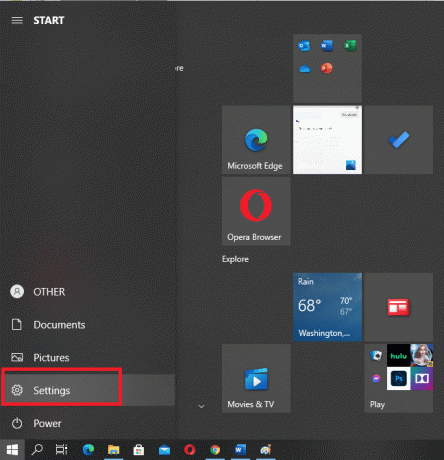
3. בחר את עדכון ואבטחה אוֹפְּצִיָה.
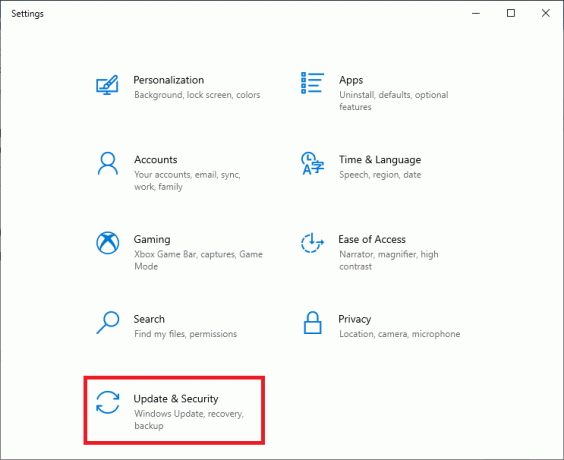
4. מהחלונית השמאלית, לחץ על פתרון בעיות, כפי שמוצג מטה.

5. לחץ על האפשרות שכותרתה פותרי תקלות נוספים כפי שמתואר להלן.

6. אתר ובחר עדכון חלונות מהרשימה ל לפתור בעיות שמונעות ממך לעדכן את Windows.

7. אם נמצאה בעיה, פותר בעיות של Windows יספק פתרונות לפתרון שלה. פשוט עקוב אחר ההוראות שעל המסך עבור אותו הדבר.
בדוק אם שגיאת ההתקנה של Windows Update 0x80070005 נמשכת לאחר הפעלה מחדש של המחשב. אם כן, ניישם סריקת SFC והתקנה מחדש של Windows 10 בשיטות הבאות.
קרא גם:5 דרכים לעצור עדכונים אוטומטיים ב-Windows 10
שיטה 6: הפעל את סריקת SFC
SFC (בודק קבצי מערכת) הוא כלי שימושי שסורק ומחפש במחשב שלך קבצים פגומים או חסרים ולאחר מכן מנסה לתקן אותם. כיצד להפעיל סריקת SFC במחשבי Windows 10:
1. הקלד שורת פקודה ב- חיפוש Windows בָּר.
2. לחץ לחיצה ימנית על שורת פקודה ובחר הפעל כמנהל. או לחץ על הפעל כמנהל כפי שמוצג להלן.

3. הקלד את הפקודה הזו: sfc /scannow במסוף הפקודות. מכה להיכנס.
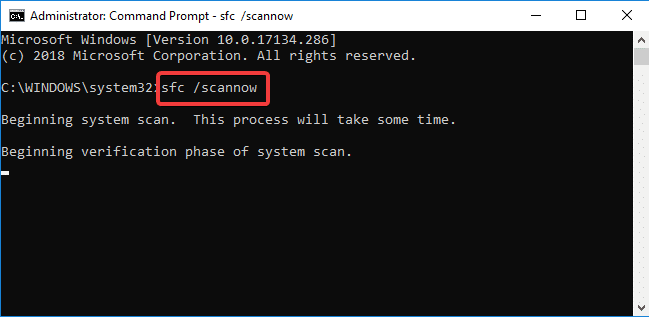
4. תהליך החיפוש אחר קבצים פגומים או חסרים ותיקון אותם יתחיל כעת.
5. ברגע שהושלם, אתחול המחשב.
שיטה 7: השהה את הגנת האנטי-וירוס
יתכן שתוכנת אנטי וירוס המותקנת במחשב שלך מונעת הורדה והתקנה של העדכון כהלכה. בצע את השלבים המפורטים להלן כדי להשהות את תוכנת האנטי-וירוס באופן זמני.
הערה: הסברנו את השיטה עבור קספרסקי אינטרנט אבטחה יישום. אתה יכול להשבית כל תוכנת אנטי-וירוס אחרת באמצעות שלבים דומים.
1. פתח את ה מַגָשׁסמל מוצג על שורת המשימות.
2. לחץ לחיצה ימנית על קספרסקי הגנה ובחירה הגנת הפסקה כפי שמוצג מטה.

3. כאשר החלון החדש צץ, בחר את מֶשֶׁך שעבורו יש להשהות את ההגנה.
4. כעת, בחר הגנת הפסקה שוב.

כעת, הפעל שוב את העדכון ובדוק אם השגיאה תוקנה.
קרא גם:תקן ללא כפתור התקנה בחנות Windows
שיטה 8: הגדר תאריך ושעה נכונים
לפעמים, תאריכים ושעות לא נכונים יכולים גם להפעיל בעיה זו מכיוון שהיא מובילה לאי התאמה בין שרת ההורדות של Windows למחשב שלך. לכן, עליך תמיד לוודא שהגדרת את השעה והתאריך הנכונים בשולחן העבודה/המחשב הנייד שלך.
הבה נראה כיצד להגדיר את התאריך והשעה של המערכת באופן ידני:
1. לִפְתוֹחַ הגדרות מ ה הַתחָלָה תפריט כפי שעשית בעבר.
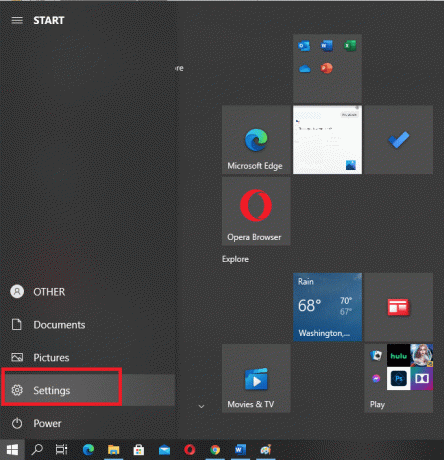
2. לך אל זמן ושפה סעיף כפי שמוצג.
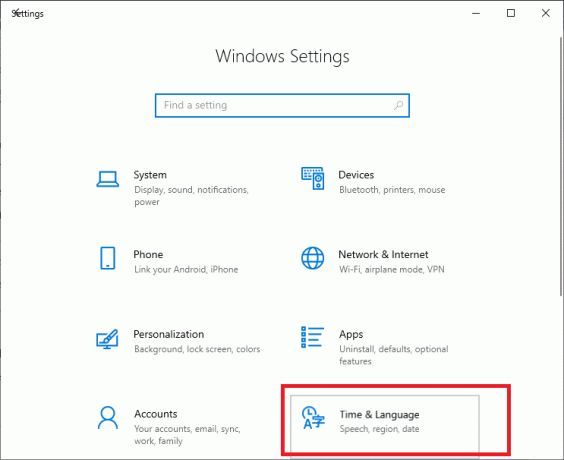
3. ודא כי תאריך ושעה נכונים.
4. אם זה לא המקרה, הפוך את להפעיל הבא ל אפשרות הגדרת זמן אוטומטית כפי שמתואר להלן.
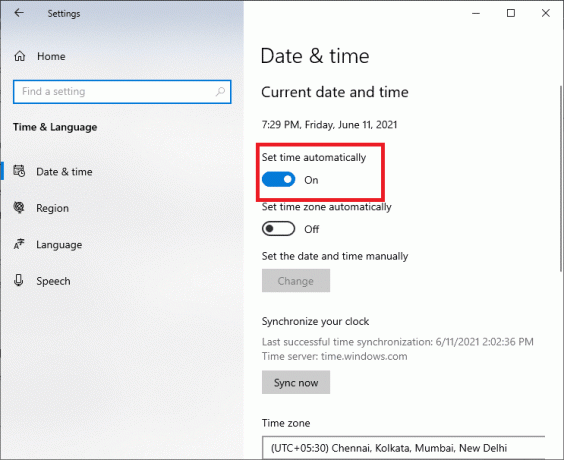
לחילופין, אתה יכול לשנות את התאריך והשעה באופן ידני באמצעות השלבים המפורטים:
א. לחץ על שינוי לשונית ממוקמת ליד הגדר את התאריך והשעה באופן ידני, כפי שמוצג מטה.
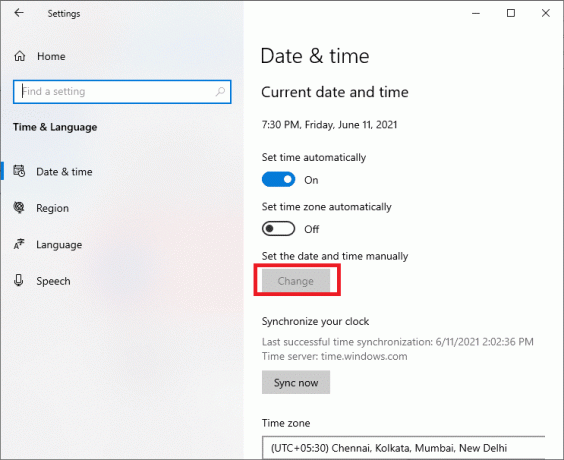
ב. קבע את השעה ובחר את אזור זמן מתאים למיקום שלך. לדוגמה, עבור משתמשים בהודו, אזור הזמן מוגדר ל-UTC + 05:30 שעות.

ג. הַבָּא, השבת זמן סנכרון אוטומטי.
כעת השעה והתאריך מוגדרים לערכים הנוכחיים.
5. נְקִישָׁה שפה מהחלונית השמאלית באותו הגדרות חַלוֹן.
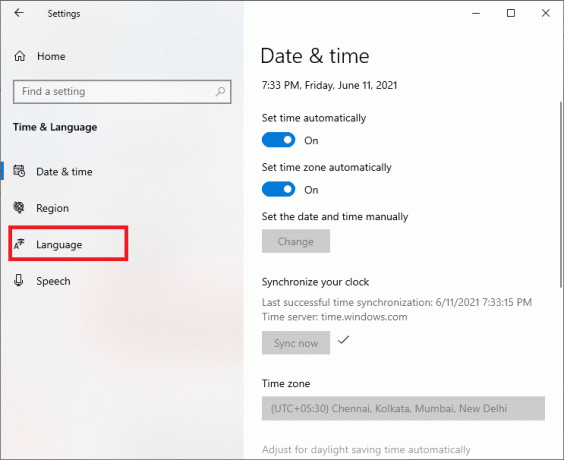
6. להשתמש אנגלית ארצות הברית) בתור ה שפת התצוגה של Windows, כפי שמודגש להלן.

7. כעת, בחר את תַאֲרִיך, זמן ועיצוב אזורי אפשרויות.
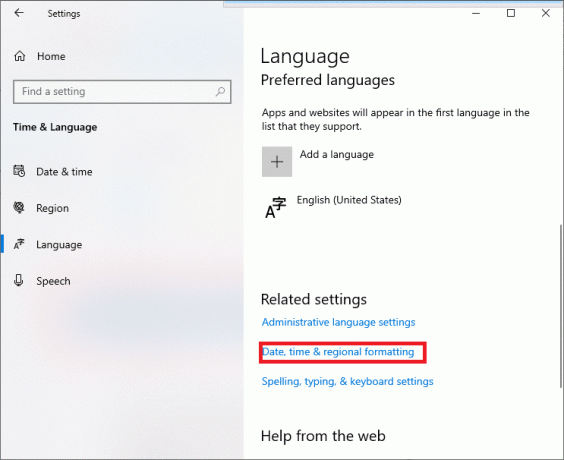
8. אתה תופנה לחלון חדש. חשבון אם ההגדרות נכונות.
9. אתחול המחשב ליישם שינויים אלה.
שגיאת עדכון Windows 0x80070005 אמורה להיות מתוקנת עד עכשיו.
שיטה 9: התקנה מחדש של Windows
אם אף אחד מהפתרונות הקודמים לא עובד, הדבר היחיד שנותר לנסות הוא התקנת גרסה חדשה של Windows במחשב. זה יפתור מיד את כל השגיאות בקבצי ההתקנה ויפתור גם את השגיאה 0x80070005.
מוּמלָץ:
- כיצד להשבית את שכבת הדיסקורד
- כיצד לתקן את Windows 10 לא יתעדכן
- אפשר או מנע ממשתמשים לשנות את התאריך והשעה ב-Windows 10
- כיצד להשבית את 'הסרטון מושהה. המשך לצפות' ביוטיוב
אנו מקווים שהמדריך הזה היה מועיל והצלחת תקן את שגיאת Windows Update 0x80070005 ב-Windows 10. ספר לנו איזו שיטה עבדה עבורך. אם יש לך שאלות/הצעות כלשהן, השאר אותן בתיבת ההערות.



